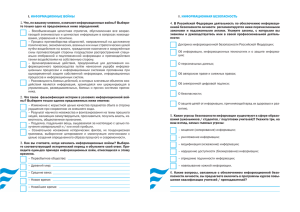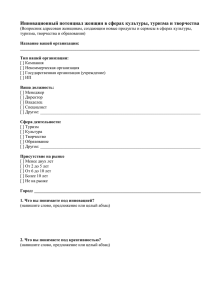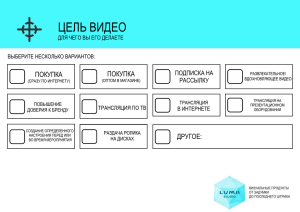Мастер СВХ и ЭД (ИО Сигма-Софт) - ВЭД-Софт
advertisement
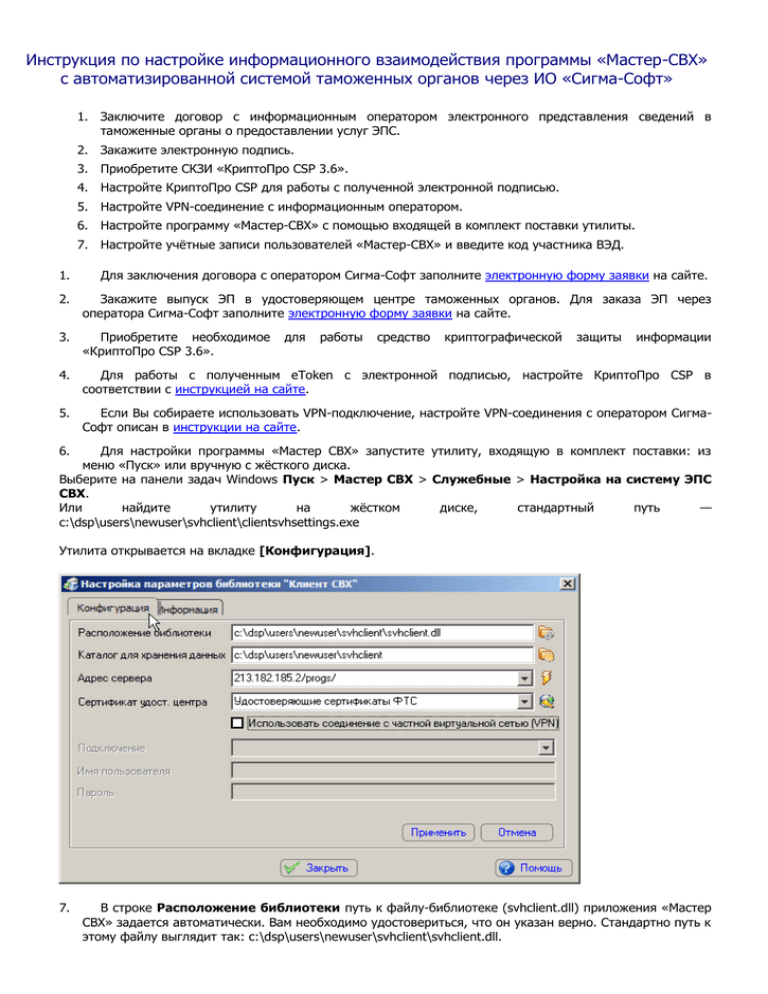
Инструкция по настройке информационного взаимодействия программы «Мастер-СВХ» с автоматизированной системой таможенных органов через ИО «Сигма-Софт» 1. Заключите договор с информационным оператором электронного представления сведений в таможенные органы о предоставлении услуг ЭПС. 2. Закажите электронную подпись. 3. Приобретите СКЗИ «КриптоПро CSP 3.6». 4. Настройте КриптоПро CSP для работы с полученной электронной подписью. 5. Настройте VPN-соединение с информационным оператором. 6. Настройте программу «Мастер-СВХ» с помощью входящей в комплект поставки утилиты. 7. Настройте учётные записи пользователей «Мастер-СВХ» и введите код участника ВЭД. 1. Для заключения договора с оператором Сигма-Софт заполните электронную форму заявки на сайте. 2. Закажите выпуск ЭП в удостоверяющем центре таможенных органов. Для заказа ЭП через оператора Сигма-Софт заполните электронную форму заявки на сайте. 3. Приобретите необходимое «КриптоПро CSP 3.6». 4. Для работы с полученным eToken с электронной подписью, настройте КриптоПро CSP в соответствии с инструкцией на сайте. 5. Если Вы собираете использовать VPN-подключение, настройте VPN-соединения с оператором СигмаСофт описан в инструкции на сайте. для работы средство криптографической защиты информации 6. Для настройки программы «Мастер СВХ» запустите утилиту, входящую в комплект поставки: из меню «Пуск» или вручную с жёсткого диска. Выберите на панели задач Windows Пуск > Мастер СВХ > Служебные > Настройка на систему ЭПС СВХ. Или найдите утилиту на жёстком диске, стандартный путь — c:\dsp\users\newuser\svhclient\clientsvhsettings.exe Утилита открывается на вкладке [Конфигурация]. 7. В строке Расположение библиотеки путь к файлу-библиотеке (svhclient.dll) приложения «Мастер СВХ» задается автоматически. Вам необходимо удостовериться, что он указан верно. Стандартно путь к этому файлу выглядит так: c:\dsp\users\newuser\svhclient\svhclient.dll. 8. В следующей строке Каталог для хранения данных путь к папке хранения данных библиотекой «Мастер СВХ» задается автоматически. Вам необходимо убедиться, что он указан верно. Стандартно путь к ней выглядит так: c:\dsp\users\newuser\svhclient. ! Рекомендуется не изменять данный параметр с момента получения первого сообщения от таможенных органов, т.к. в противном случае существует вероятность их повторного получения. При необходимости переноса папки рекомендуем обратиться за помощью в отдел сопровождения. 9. В строке Адрес сервера необходимо указать IP или DNS-имя сервера оператора. Значение этой строки для оператора Сигма-Софт — 213.182.185.2/progs/ 10. Строка Сертификат удост. центра будет содержать значение «Удостоверяющие сертификаты ФТС», в обратном случае, выберите его из выпадающего списка. Затем кликните пиктограмму в конце строки («Получить удостоверяющий сертификат из указанного ресурса и установить его»). Произойдёт его автоматическая установка. 11. Отметьте флажком строку Использовать соединение с частной виртуальной сетью (VPN) и защищённое соединение с оператором будет автоматически устанавливаться при действиях пользователя «Мастер-СВХ», связанных с отправкой сведений в информационную систему таможенных органов. 12. Выберите из выпадающего списка строки Подключение название VPN-соединения с Вашим оператором, а в полях строк Имя пользователя и Пароль укажите эти данные для выбранного VPNсоединения, полученные у Вашего оператора. Для оператора Сигма-Софт эти данные предоставляются отделом сопровождения Вашего регионального дилера. 13. Далее рекомендуется выполнить тестовое подключение, нажав пиктограмму в конце строки Адрес сервера («Проверка соединения с сервером оператора»). Результаты проверки будут представлены в появившемся сообщении. ! Время установки тестового подключения, в зависимости от конфигурации сетевого оборудования в Вашей организации, может составлять до нескольких минут. В случае выявления ошибок, проверьте правильность введённых данных. 14. Для работы «Мастер-СВХ» с оператором Сигма-Софт откройте вкладку [Информация] и сообщите в отдел сопровождения Вашего регионального дилера «Идентификатор клиента». ! При переносе папки библиотеки «Мастер СВХ» изменяется и «Идентификатор клиента», и для дальнейшей работы Вам необходимо будет сообщить новый номер в отдел сопровождения Вашего регионального дилера. 15. 16. Выберите пункт главного меню «Мастер-СВХ» Настройки > Администрирование. Кликните правой кнопкой мыши на пользователе, которому предоставляются права на электронное взаимодействие, и в появившемся окне выберите пункт Параметры пользователя. 17. В открывшемся окне перейдите во вкладку |Сертификат| и выберите в выпадающем списке строку Пользователь может работать с системой ЭПС. В этом же окне кликните на кнопку [Указать сертификат]. 18. В открывшемся окне выберите из выпадающего списка «Загрузить сертификат из:» пункт «из пользовательского криптохранилища». Затем отметьте строку «удостоверяющий центр ФГУП РОСТЭК имя сотрудника...» и нажмите кнопку [Выбрать] 19. 20. Выберите в главном меню пункт Настройки > Настройки программы... Кликните на строку ЭПС в категории +Реквизиты склада и введите в соответствующее поле Ваш код участника ВЭД настроек. На этом настройка информационного взаимодействия «Мастер-СВХ» с автоматизированной системой таможенных органов завершена.